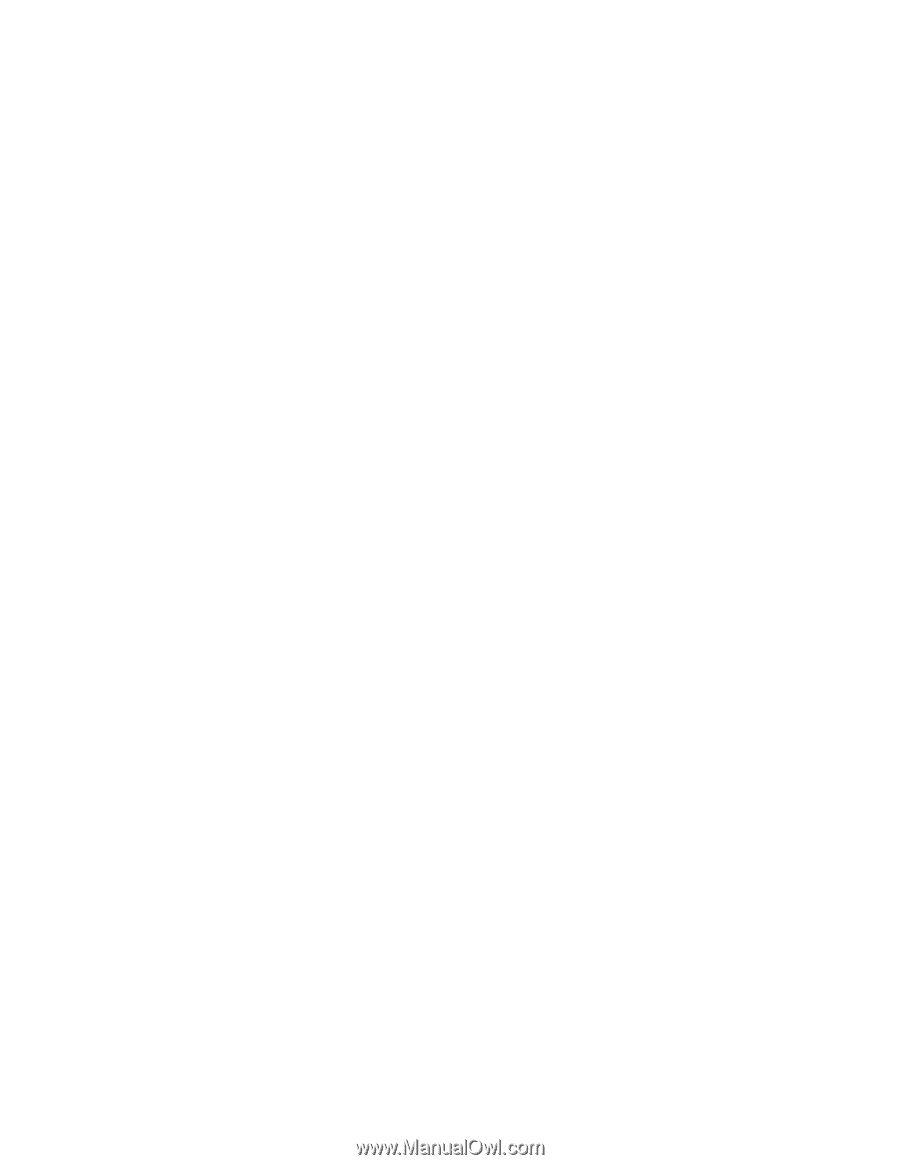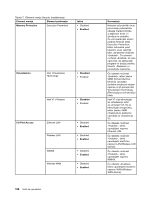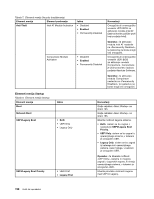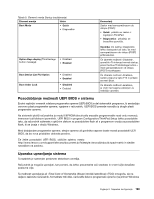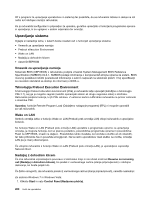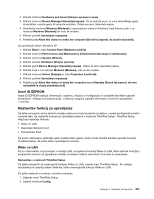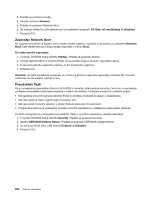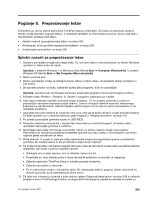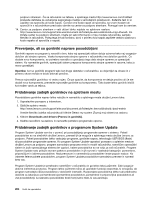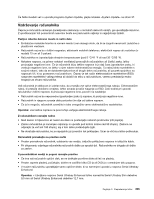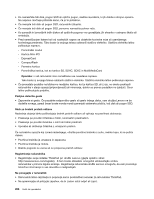Lenovo ThinkPad X220 (Slovenian) User Guide - Page 219
Nastavitev funkcij za upravljanje, Asset ID EEPROM, Wake on LAN
 |
View all Lenovo ThinkPad X220 manuals
Add to My Manuals
Save this manual to your list of manuals |
Page 219 highlights
2. Kliknite možnost Hardware and Sound (Strojna oprema in zvok). 3. Kliknite možnost Device Manager (Upravitelj naprav). Če se prikaže poziv za vnos skrbniškega gesla ali potrditev, vnesite geslo ali opravite potrditev. Odpre se okno Upravitelj naprav. 4. Dvokliknite možnost Modems (Modemi) (v operacijskem sistemu Windows Vista kliknite znak + za možnost Modems (Modemi)) ter nato še modem. 5. Kliknite zavihek Upravljanje napajanja. 6. Potrdite polje Allow this device to wake the computer (Dovoli tej napravi, da zbudi računalnik). Za operacijski sistem Windows XP: 1. Kliknite Start in nato Control Panel (Nadzorna plošča). 2. Kliknite možnost Performance and Maintenance (Učinkovitost delovanja in vzdrževanje). 3. Kliknite možnost System (Sistem). 4. Kliknite zavihek Hardware (Strojna oprema). 5. Kliknite gumb Device Manager (Upravitelj naprav). Odpre se okno Upravitelj naprav. 6. Kliknite znak + za možnost Modems (Modemi), nato pa še modem. 7. Kliknite možnost Action (Dejanje) in nato Properties (Lastnosti). 8. Kliknite zavihek Upravljanje napajanja. 9. Potrdite polje Allow this device to bring the computer out of Standby (Dovoli tej napravi, da vrne računalnik iz stanja pripravljenosti). Asset ID EEPROM Asset ID EEPROM vsebuje informacije o sistemu, vključno s konfiguracijo in serijskimi številkami glavnih komponent. Vsebuje tudi prazna polja, v katera je mogoče zapisati informacije o končnih uporabnikih v omrežju. Nastavitev funkcij za upravljanje Če želite omogočiti, da bo skrbnik omrežja nadzoroval vaš računalnik na daljavo, morate konfigurirati omrežni vmesnik tako, da nastavite funkcije za upravljanje sistema v možnosti ThinkPad Setup. ThinkPad Setup vključuje naslednje funkcije: • Wake on LAN • Zaporedje Network boot • Posodobitev flash Če je bilo nastavljeno skrbniško geslo (nadzorniško geslo), boste morali določiti začetek uporabe funkcije ThinkPad Setup, da boste lahko uporabljali te funkcije. Wake on LAN Ko je v računalniku, ki je povezan v omrežje LAN, omogočena funkcija Wake on LAN, lahko skrbnik omrežja s programsko opremo za upravljanje omrežja na daljavo zažene računalnik iz konzole za upravljanje. Namestitev v možnosti ThinkPad Setup Če želite omogočiti ali onemogočiti funkcijo Wake on LAN, odprite meni ThinkPad Setup. Ko vašega računalnika ne upravlja sistem skrbnika, lahko onemogočite funkcijo Wake on LAN. Če želite nastaviti to funkcijo, naredite naslednje: 1. Zaženite meni ThinkPad Setup. 2. Izberite možnost Config. Poglavje 8. Napredna konfiguracija 201